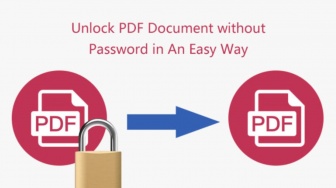Suara.com - Cara mengembalikan file yang terhapus di flashdisk sangat mudah dilakukan. Anda hanya perlu melakukan beberapa langkah berikut ini.
Kehilangan data pada drive USB paling sering terjadi karena pengguna tidak sengaja menghapus berkas yang salah atau memformat perangkat penyimpanan yang salah.
Hal ini juga dapat terjadi karena pelepasan flash drive USB yang tidak tepat, kerusakan sistem berkas, perubahan atribut nama berkas, malware, dan kerusakan/kegagalan perangkat keras.
Namun tenang saja, Suara.com telah merangkum setidaknya 4 cara yang bisa Anda lakukan untuk mengembalikan file yang terhapus di flashdisk.
Cara Mengembalikan File yang Terhapus di Flashdisk
Cara 1: Pulihkan dengan Restore Previous Versions
Sebelum menjelajahi alat pemulihan data, ada baiknya untuk memanfaatkan perintah bawaan untuk skenario pemulihan USB tertentu.
Perintah CMD attrib dapat digunakan untuk menemukan berkas tersembunyi, yang seringkali merupakan solusi cepat untuk data yang tampaknya hilang.
Sementara itu, chkdsk menangani kesalahan sistem berkas pada drive yang rusak, sehingga secara efektif memperbaiki keadaan.
Fitur Pulihkan Versi Sebelumnya (tersedia di Windows 7, 8, 10, dan 11) dapat membantu memulihkan berkas yang terhapus tanpa alat pihak ketiga.
Baca Juga: 5 Rekomendasi Tablet Kapasitas Besar 128 GB: Simpan Game, Film, dan File Tanpa Batas
Namun, metode ini hanya berfungsi jika Anda mengatur Riwayat Berkas sebelum kehilangan data terjadi dan menambahkan flash drive secara manual ke Riwayat Berkas dengan memasukkannya ke dalam Pustaka Windows atau menyematkan berkas tertentu ke Favorit.
Caranya adalah sebagai berikut:
- Buka Panel Kontrol Windows, lalu buka Sistem dan Keamanan. Klik Simpan salinan cadangan berkas Anda dengan Riwayat Berkas. Ini satu-satunya cara untuk mengakses versi sebelumnya di Windows versi terbaru.
- Cari dan klik tombol Pulihkan berkas pribadi di panel kiri. Ini akan membuka antarmuka pemulihan tempat Anda dapat menelusuri cadangan yang tersedia.
- Arahkan ke perpustakaan atau folder tempat flashdisk USB Anda ditambahkan sebelumnya.
- Telusuri versi cadangan yang tersedia menggunakan kontrol linimasa. Pilih file dan folder spesifik yang ingin Anda pulihkan dari drive USB Anda
- Terakhir, klik tombol "Pulihkan" berwarna hijau untuk memulihkan berkas yang Anda pilih ke lokasi aslinya. Anda kemudian dapat membuka File Explorer dan menavigasi ke lokasi pemulihan—berkas Anda seharusnya sudah ada di sana.
Cara 2: Pulihkan dengan CMD
Command Prompt (CMD) menawarkan dua perintah bawaan yang dapat membantu memulihkan akses ke file Anda dari drive USB tanpa alat pihak ketiga.
Untuk memulihkan file dari flash drive USB menggunakan Command Prompt, caranya adalah sebagai berikut:
- Hubungkan flashdisk USB ke komputer Anda.
- Tekan Windows + X dan pilih Terminal (Admin) atau Command Prompt (Admin).
- Ketik chkdsk X: /f(ganti X dengan huruf drive Anda) untuk memberi tahu chkdsk agar memperbaiki kesalahan yang ditemukan pada flash drive USB Anda. Tunggu hingga pemindaian dan perbaikan selesai.
- Kemudian, ketik ATTRIB -H -R -S /S /D X:*.*dan tekan tombol Enter (ganti X dengan huruf drive USB). Tindakan ini akan menghapus atribut Tersembunyi, Hanya-Baca, dan Sistem dari semua file di semua folder dan subfolder.
- Tunggu hingga prosesnya selesai.
- Jika file yang tampaknya terhapus ternyata hanya rusak atau tersembunyi, Anda seharusnya sudah dapat mengaksesnya secara normal melalui File Explorer. Namun, jika Anda masih tidak dapat melihat file tersebut, ini menandakan file tersebut memang terhapus, bukan hanya tersembunyi atau rusak. Jika demikian, gunakan perangkat lunak
Cara 3: Gunakan Pihak Ketiga
Jika Restore Previous Versions dan CMD tidak berhasil memulihkan berkas flash drive USB Anda, masih ada cara lain.
Langkah selanjutnya adalah menggunakan perangkat lunak pihak ketiga seperti Disk Drill dan alat bawaan seperti Windows File Recovery.
Untuk memulihkan file yang dihapus dari flash drive USB, caranya adalah sebagai berikut:
- Unduh dan instal Disk Drill untuk Windows atau macOS. Perangkat lunak ini menawarkan versi gratis yang memungkinkan Anda memulihkan data hingga 500 MB, serta memindai dan melihat pratinjau file tanpa batasan apa pun.
- Hubungkan drive USB Anda dan jalankan Disk Drill. Sebelum melanjutkan pemulihan, Anda memiliki opsi untuk membuat cadangan byte-to-byte drive Anda.
- Untuk melakukannya, pilih alat Drive Backup Extra di bilah sisi kiri. Anda kemudian dapat memindai citra cadangan secara langsung dengan mengeklik tautan Lampirkan citra disk di bagian bawah jendela Perangkat Penyimpanan utama dan melanjutkan ke Langkah 3.
- Klik tombol "Cari data yang hilang" di samping drive USB Anda. Saat pemindaian berlangsung, Anda akan melihat informasi tentang jumlah berkas yang ditemukan dan perkiraan waktu yang tersisa.
- Anda dapat mengeklik tombol "Tinjau berkas yang ditemukan" untuk melihat hasil pemindaian sementara Disk Drill terus berjalan di latar belakang.
- Temukan dan pilih file Anda yang hilang menggunakan fitur pencarian dan pratinjau Disk Drill yang komprehensif. Antarmuka hasil pemindaian memungkinkan Anda mencari berdasarkan nama file, memfilter berdasarkan rentang tanggal, dan mempersempit pencarian berdasarkan ukuran atau jenis file. Untuk format file yang didukung, Anda dapat melihat pratinjau isinya langsung di dalam program.
- Klik tombol Pulihkan untuk memulihkan file yang dipilih. Pilih drive tujuan yang berbeda dari drive USB Anda untuk menghindari penimpaan data
Cara 4: Gunakan Windows Recovery
Untuk memulihkan data yang terhapus dari flash drive USB menggunakan Windows File Recovery, caranya adalah sebagai berikut:
- Unduh Windows File Recovery dari Microsoft Store
- Hubungkan flashdisk USB Anda ke komputer dan hafalkan huruf drive yang ditetapkan padanya.
- Buka Terminal Windows atau CMD sebagai administrator.
- Masukkan perintah berikut: Winfr E: C: /extensive(ganti E: dengan huruf drive yang ditetapkan ke flash drive USB Anda dan C: dengan huruf drive yang ditetapkan ke perangkat penyimpanan tempat Anda ingin menyimpan file yang dipulihkan).
- Tunggu hingga Pemulihan Berkas Windows selesai.
Itulah cara mengembalikan file yang terhapus di flashdisk dengan mudah. Semoga bermanfaat!
Kontributor : Damai Lestari